使用笔记本电脑的朋友们,在平时的使用过程中,或多或少的遇到一些大大小小的问题,这不有用户就遇到了笔记本鼠标没反应的情况,这是怎么回事咧?究其原因可能是鼠标本身损坏或者电脑设置问题。下面,小编就来跟大家说说解决笔记本鼠标没反应的操作了。
1.按下CTRL+ALT+DEL键跳转桌面并选定启动任务管理器,任务管理器就会出现,这时我们需要点击进程。
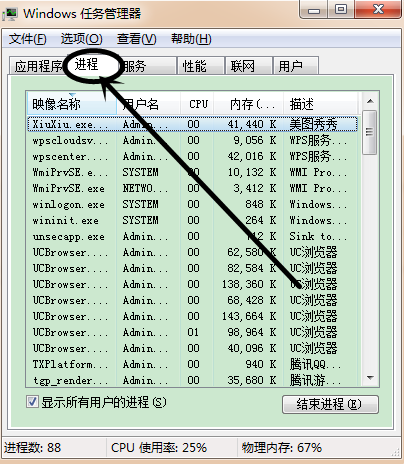
2.在任务管理器的进程中找到explorer.exe的进程单击左键选中,然后点击右下方的结束进程或者单击右键弹出结束进程的选项并选中。
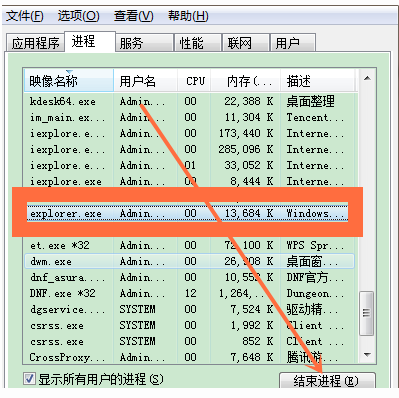
3.结束任务之后桌面会消失,但请不要慌张,再按下CTRL+ALT+DEL键呼出任务管理器并点击文件选择新建任务。
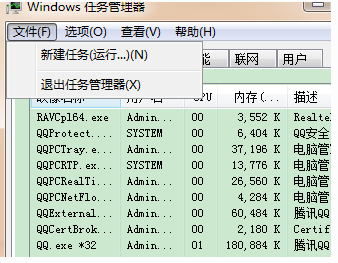
4.在新建任务出现的输入框中输入explorer.exe并单击确定之后您的桌面又会重新出现,并且桌面鼠标又能用了。
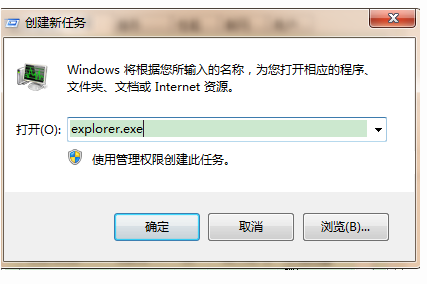
以上介绍的,便是小编对于“笔记本鼠标没反应”的分析及解决方案了,希望可以帮到大家!
Copyright ©2018-2023 www.958358.com 粤ICP备19111771号-7